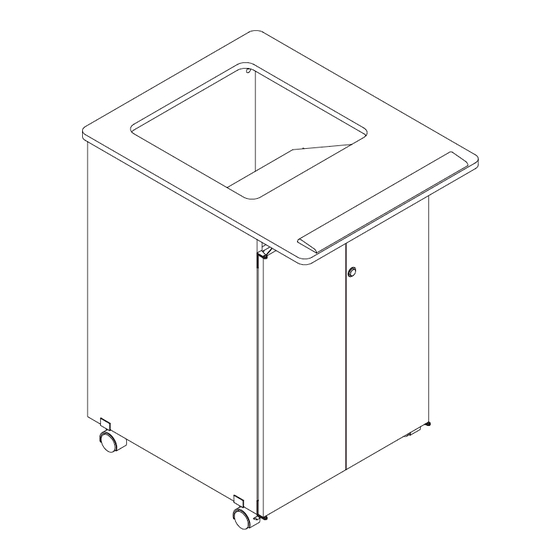
Summary of Contents for Lorell Value LLR60145
- Page 1 View Top Computer Workstation Station de travail d’ordinateur avec dessus transparent Estación de trabajo y cómputo LLR60145...
- Page 2 INSTRUCTIONS: IF YOU ARE MISSING PARTS OR OTHER CONCERNS PLEASE CALL OUR TOLL FREE NUMBER: 1-888-436-6881 EXT. 7678 MONDAY – FRIDAY 9:00 AM TO 4:00 PM – EASTERN STANDARD TIME Please provide the following information: 1. Full Name 2. Physical Address – do not include P.O. Box as our carriers cannot deliver to a P. O. Boxes 3.
- Page 3 HARDWARE IDENTIFICATION 1. Cam lock 17pcs 2. Cam Screw 17pcs 3. Wood Dowel 21pcs 4. Cam Cap 17pcs 5. L-Bracket 6. Hinge-Left 2pcs LLR60145_082304 Page 2 of 42...
- Page 4 HARDWARE IDENTIFICATION 7. Hinge-Right 2pcs 8. Medium Screw 40pcs 9. Small Screw 6pcs 10. Drawer Suspension 11. Drawer Track 12. Support Fitting 6pcs LLR60145_082304 Page 3 of 42...
- Page 5 HARDWARE IDENTIFICATION 13. Non-Locking Caster 2pcs 14. Locking Caster 2pcs 15. Bolt 16. Bolt Plate 17. Lock 18. Wrist Rest LLR60145_082304 Page 4 of 42...
- Page 6 PANEL IDENTIFICATION A. Top Panel B. Left Panel C. Right Panel D. Monitor Shelf Panel E. Back Panel F. CPU Shelf Panel LLR60145_082304 Page 5 of 42...
- Page 7 PANEL IDENTIFICATION G. Printer Shelf Panel H. Bottom Panel I. Brace Panel J. Left Door Panel K. Right Door panel LLR60145_082304 Page 6 of 42...
- Page 8 ASSEMBLY INSTRUCTIONS Step 1 Place the Top Panel (A) on a non- Top panel abrasive surface. With a Rubber Mallet, insert 9 each Wood Dowels (3) in locations shown on the drawing. Using a Phillips Screw Driver insert 4 each Cam Screw (2) in the locations shown on the drawing.
- Page 9 Step 3 On the Monitor Shelf Panel (D) insert 2 each Cam Lock (1) in the locations shown on the drawing. When inserting the cam lock ensure that the arrow is facing toward the Monitor shelf panel cam screw entry. Step 4 Back panel On the Back Panel (E) insert 6 each...
- Page 10 Step 6 On the Bottom Panel (H) install 1 each Cam Screw (2) with a Phillips Screw Driver in the hole position Bottom panel shown on the drawing. With a Phillips Screw Driver install the L-Bracket (5) in the position shown on the drawing.
- Page 11 Step 8 Lay the Left Door Panel (J) and Right Door Panel (K) on a non- abrasive surface. Install on the Left Door Panel (J) the Hinge-Left (6) to the top and bottom of the door as shown on the drawing.
- Page 12 Step 9 Left panel Lay the Left Panel (B) on a non- abrasive surface. Install the Left Door Panel (J) to the Left Panel (B) with 6 each Medium Screw (8). Left door panel As shown on the drawing attach the Back Panel (E) to the Left Panel (B) Back panel ensuring that the cam locks properly...
- Page 13 Step 10 Brace panel Attach the Brace Panel (I) to the Bottom Panel (H) ensuring that the 1 each Cam Lock properly engages with the Cam Screw. Using a Phillips Screw Driver rotate the cam lock 1/2 turn clockwise until snug. DO NOT OVERTIGHTEN Bottom panel Back panel...
- Page 14 Step 13 Carefully attach the Right Panel (C)/Right Door Panel (K) unit to the partially assembled workstation as shown on the drawing. Ensure that Right panel the Cam Screws located on the Right door panel Right Panel (C) properly engage with the Cam Locks on Bottom Panel (H), Back Panel (E), Monitor Shelf Panel (D) and Brace Panel (I).
- Page 15 Step 14 With the help of an assistant, stand the unit to its upright position and attach the Top Panel (A) so that the cam screws properly engage with Top panel the cam locks. Using a Phillips Screw Driver rotate the cam locks 1/2 turn clockwise until snug.
- Page 16 INSTRUCTIONS: APPELEZ À NOTRE NUMÉRO SANS FRAIS S’IL VOUS MANQUE DES PIÈCES OU SI VOUS ÉPROUVEZ D’AUTRES INQUIÉTUDES: 1-888-436-6881 EXT. 7678 LUNDI – VENDREDI, 9:00 AM À 4:00 PM – HEURE NORMALE DE L’EST Prière de fournir l’information suivante : 1.
- Page 17 IDENTIFICATION DE LA QUINCAILLERIE 1. Verrou à came 17mcx 2. Vis de came 17mcx 3. Cheville de bois 21mcx 4. Capuchon de came 17mcx 5. Support en L 6. Charnière de gauche 2mcx LLR60145_082304 Page 16 of 42...
- Page 18 IDENTIFICATION DE LA QUINCAILLERIE 7. Charnière de droite 2mcx 8. Vis moyenne 40mcx 9. Petite vis 6mcx 10. Suspension de tiroir 11. Rail de tiroir 12. Dispositif de soutien 6mcx LLR60145_082304 Page 17 of 42...
- Page 19 IDENTIFICATION DE LA QUINCAILLERIE 13. Roulette sans blocage 2mcx 14. Roulette avec blocage 2mcx 15. Pêne 16. Plaque du pêne 17. Serrure 18. Repose-poignet LLR60145_082304 Page 18 of 42...
-
Page 20: Table Of Contents
IDENTIFICATION DES PANNEAUX A. Panneau supérieur B. Panneau de gauche C. Panneau de droite D. Panneau de tablette de l’écran E. Panneau arrière F. Panneau de tablette de l’UCT LLR60145_082304 Page 19 of 42... - Page 21 IDENTIFICATION DES PANNEAUX G. Panneau de tablette de l’imprimante H. Panneau inférieur I. Panneau de support J. Panneau de porte de gauche K. Panneau de porte de droite LLR60145_082304 Page 20 of 42...
- Page 22 INSTRUCTIONS D’ASSEMBLAGE Étape 1 Déposez le panneau supérieur (A) Panneau supérieur sur une surface non-abrasive. Insérez 9 chevilles de bois (3) dans les emplacements montrés sur le dessin à l’aide d’un maillet de caoutchouc. À l’aide d’un tournevis Phillips, insérez 4 vis de came (2) dans les emplacements montrés sur le dessin.
- Page 23 Étape 3 Sur le panneau de tablette de l’écran (D), insérez 2 verrous à came (1) dans les emplacements montrés sur le dessin. Assurez-vous que la flèche est dirigée vers l’ouverture de Panneau de la vis à came lorsque vous insérez tablette de l’écran les verrous à...
- Page 24 Étape 6 Sur le panneau inférieur (H), installez 1 vis de came (2) à l’aide d’un tournevis Phillips dans la Panneau inférieur position du trou montrée sur le dessin. À l’aide d’un tournevis Phillips, installez le support en L (5) dans la position montrée sur le dessin.
- Page 25 Étape 8 Couchez le panneau de porte de gauche (J) et le panneau de porte de droite (K) sur une surface non- abrasive. Installez sur le panneau de porte de gauche (J) les charnières de gauche (6) sur les parties supérieure et inférieure de la porte comme montré...
-
Page 26: Panneau De Gauche
Étape 9 Panneau de gauche Couchez le panneau de gauche (B) sur une surface non-abrasive. Installez le panneau de porte de gauche (J) sur le panneau de gauche (B) avec 6 vis moyennes (8). Panneau de porte Comme montré sur le dessin, de gauche attachez le panneau arrière (E) sur le Panneau arrière... -
Page 27: Panneau De Droite
Étape 10 Panneau de support Attachez le panneau de support (I) sur le panneau inférieur (H) en vous assurant que le verrou à came (1) s’engage correctement dans la vis de came (2). À l’aide d’un tournevis Phillips, tournez le verrou à came 1/2 tour dans le sens horaire jusqu’à... - Page 28 Étape 13 Attachez avec soin l’unité du panneau de droite (C)/panneau de porte de droite (K) sur la station de travail partiellement assemblée Panneau de droite comme montré sur le dessin. Panneau de porte de droite Assurez-vous que les vis de came localisées sur le panneau de droite (C) s’engagent correctement dans les verrous à...
-
Page 29: Panneau De Tablette De L'uct
Étape 14 Avec l’aide d’un assistant, soulevez l’unité dans sa position debout et attachez le panneau supérieur (A) de façon que les vis de came Panneau supérieur s’engagent correctement dans les verrous à came. À l’aide d’un tournevis Phillips, tournez les verrous à... - Page 30 INSTRUCCIONES: SI LE FALTAN PARTES O TIENE ALGUNA DUDA, LLAME A NUESTRA LÍNEA GRATUITA AL NÚMERO: 1-888-436-6881 EXT. 7678 LUNES A VIERNES DE 9:00 A 16:00 – HORA ESTÁNDAR DEL ESTE Sírvase proporcionar la siguiente información: 1. Nombre completo 2. Domicilio. No incluye apartado postal debido a que nuestros distribuidores no pueden hacer entregas a un apartado postal.
- Page 31 IDENTIFICACIÓN DE TORNILLERÍA Y ACCESORIOS 1. Seguro de ajuste 17 pza 2. Tornillo de sujeción 17 pza 3. Clavija de madera 21 pza 4. Tapa de los seguros 17 pza 5. Soporte en L 1 pza 6. Bisagra izquierda 2 pza LLR60145_082304 Page 30 of 42...
- Page 32 IDENTIFICACIÓN DE TORNILLERÍA Y ACCESORIOS 7. Bisagra derecha 2 pza 8. Tornillo mediano 40 pza 9. Tornillo corto 6 pza 10. Suspensión del cajón 1 pza 11. Guía del cajón 1 pza 12. Accesorios de soporte 6 pza LLR60145_082304 Page 31 of 42...
- Page 33 IDENTIFICACIÓN DE TORNILLERÍA Y ACCESORIOS 13. Rueda giratoria sin seguro 2 pza 14. Rueda giratoria con seguro 2 pza 15. Perno 1 pza 16. Placa del perno 1 pza 17. Cerrojo 1 pza 18. Descanso para la muñeca 1 pza LLR60145_082304 Page 32 of 42...
- Page 34 IDENTIFICACIÓN DE TABLEROS A. Tablero superior B. Tablero izquierdo C. Tablero derecho D. Repisa para el monitor E. Tablero posterior F. Repisa para el CPU LLR60145_082304 Page 33 of 42...
- Page 35 IDENTIFICACIÓN DE TABLEROS G. Repisa para impresora H. Tablero inferior I. Tablero adicional J. Tablero de la puerta izquierda K. Tablero de la puerta derecha LLR60145_082304 Page 34 of 42...
- Page 36 INSTRUCCIONES DE ENSAMBLE Paso 1 Coloque el Tablero superior (A) sobre Tablero superior una superficie no abrasiva. Con un Martillo de goma, inserte 9 Clavijas de madera (3) en la posición que se muestra en el dibujo. Usando un Desarmador Phillips, inserte 4 Tornillos de sujeción (2) en la posición que se muestra en el dibujo.
- Page 37 Paso 3 En la Repisa para el monitor (D), inserte 2 Seguros de ajuste (1) en la posición que se muestra en el dibujo. Al insertar los seguros de ajuste, asegúrese de que la flecha Repisa para el monitor esté dirigida hacia la entrada del tornillo de sujeción.
- Page 38 Paso 6 En el Tablero inferior (H), inserte 1 Tornillo de sujeción (2) con un Desarmador Phillips en el orificio Tablero inferior que se muestra en el dibujo. Con un Desarmador Phillips, instale el Soporte en L (5) en la posición que se muestra en el dibujo.
- Page 39 Paso 8 Coloque los Tableros de las puertas izquierda (J) y derecha (K) en una superficie no abrasiva. Instale las Bisagras izquierdas (6) en la parte superior e inferior del Tablero de la puerta izquierda (J) como se muestra en el dibujo. Asegúrelas en su posición con 3 Tablero de la puerta izquierda Tornillos medianos (8) por bisagra.
- Page 40 Paso 9 Tablero izquierdo Coloque el Tablero izquierdo (B) sobre una superficie no abrasiva. Instale el Tablero de la puerta izquierda (J) y el Tablero izquierdo (B) usando 6 Tornillos medianos (8). Tablero de la puerta izquierda Una el Tablero posterior (E) al Tablero posterior Tablero izquierdo (B) como se muestra en el dibujo, asegurándose...
- Page 41 Paso 10 Tablero adicional Una el Tablero adicional (I) al Tablero inferior (H) asegurándose de que el Seguro de ajuste embone adecuadamente con el Tornillo de sujeción. Utilizando un Desarmador Phillips, gire el seguro de ajuste media vuelta en el sentido de las Tablero inferior manecillas del reloj hasta que ajuste.
- Page 42 Paso 13 Una con cuidado la unidad del Tablero derecho (C) y del Tablero de la puerta derecha (K) a la estación de trabajo parcialmente Tablero derecho Tablero de la puerta ensamblada como se muestra en el derecha dibujo. Asegúrese de que los Tornillos de sujeción en el Tablero derecho (C) embonen adecuadamente con los Seguros de...
- Page 43 Paso 14 Con la ayuda de otra persona, coloque la unidad en posición vertical y una el Tablero superior (A) de manera que los tornillos de Tablero superior sujeción embonen adecuadamente con los seguros de ajuste. Utilizando un Desarmador Phillips, gire los seguros de ajuste media vuelta en el Tablero izquierdo sentido de las manecillas del reloj...












Need help?
Do you have a question about the Value LLR60145 and is the answer not in the manual?
Questions and answers